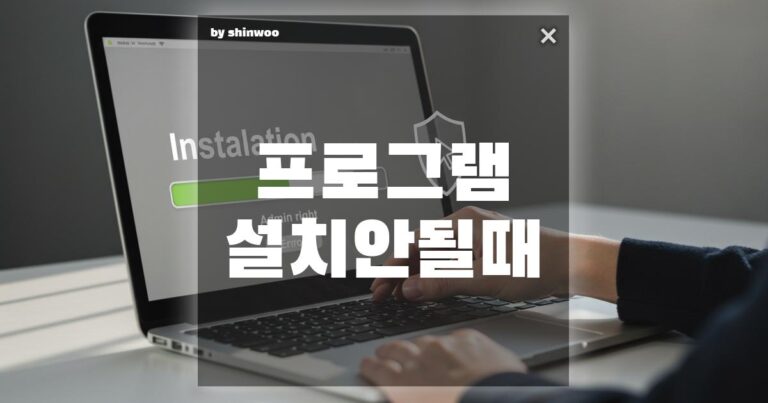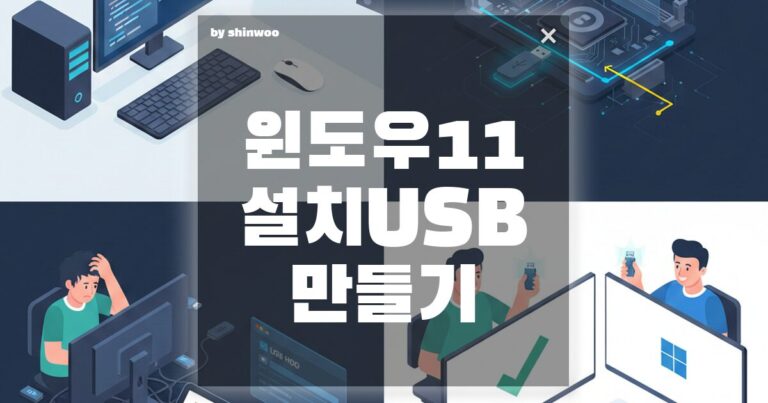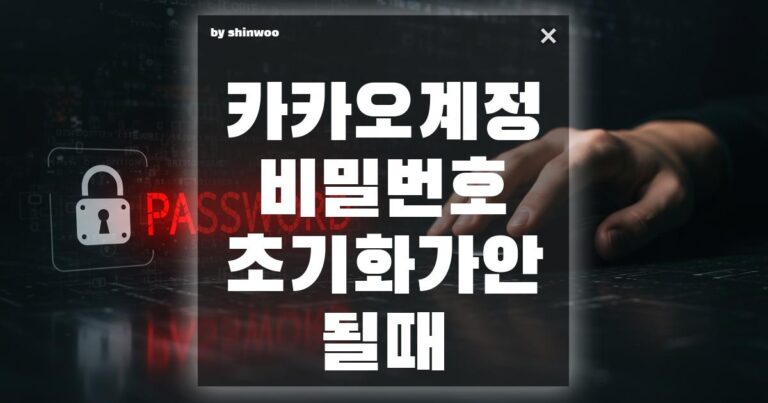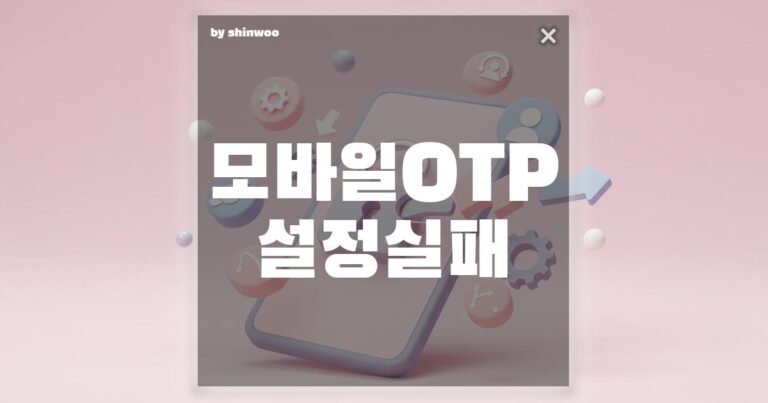새로운 PC에 윈도우11을 설치하거나, 기존 시스템을 포맷하고 싶을 때 가장 먼저 필요한 것이 바로 윈도우11 설치 USB입니다. 이 USB만 있다면 인터넷 연결 없이도 언제든 윈도우를 새로 설치할 수 있죠. 복잡해 보이지만, 마이크로소프트가 제공하는 공식 도구 덕분에 아주 쉽게 만들 수 있어요. 초보자도 헷갈리지 않도록 모든 과정을 쉽고 자세하게 알려드릴게요!
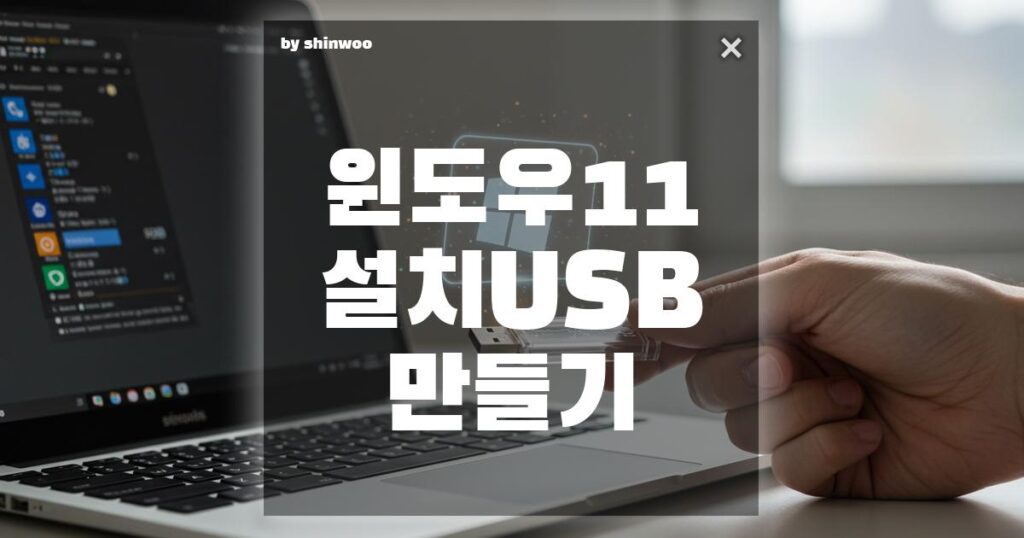
1. 준비물 확인하기: 3가지만 있으면 돼요!
설치 USB를 만들기 전에 딱 세 가지 준비물만 챙겨주세요. 모든 과정은 이 세 가지를 기반으로 진행됩니다.
- USB 드라이브 (8GB 이상): 윈도우11 설치 파일 용량을 고려했을 때, 최소 8GB 이상의 USB 메모리가 필요합니다. 이 USB는 포맷되므로, 안에 중요한 파일이 있다면 미리 백업해 두어야 합니다.
- 인터넷이 연결된 PC: USB에 윈도우11 설치 파일을 다운로드하려면 인터넷이 필요하겠죠.
- 마이크로소프트 공식 도구: 번거로운 과정 없이 자동으로 윈도우11 설치 USB를 만들어주는 도구입니다. 이 도구는 마이크로소프트 공식 홈페이지에서 무료로 다운로드할 수 있어요.
2. 윈도우11 설치 USB, 3단계로 완성하기
준비물이 모두 갖춰졌다면 이제 본격적으로 USB를 만들어 볼까요? 마이크로소프트의 ‘미디어 생성 도구’를 이용하면 간단하게 만들 수 있습니다.
1단계: 도구 다운로드 및 실행
마이크로소프트 공식 홈페이지에 접속하여 ‘Windows 11 설치 미디어 만들기’ 섹션을 찾습니다. 그 아래에 있는 ‘지금 다운로드’ 버튼을 클릭하여 ‘미디어 생성 도구’를 다운로드하고 실행하세요. 사용자 계정 컨트롤 창이 나타나면 ‘예’를 눌러주면 됩니다.
2단계: USB 드라이브 선택
도구가 실행되면 ‘약관 동의’ 후 다음 단계로 넘어갑니다. ‘언어 및 에디션’을 선택하는 창이 나오는데, 일반적으로는 권장 옵션을 그대로 사용하면 됩니다. 그다음 ‘사용할 미디어 선택’ 단계에서 **’USB 플래시 드라이브’**를 선택하고, 목록에서 준비한 USB 드라이브를 선택한 뒤 ‘다음’을 클릭합니다. 이 단계에서 USB가 정상적으로 인식되었는지 꼭 확인하세요.
3단계: 설치 파일 다운로드 및 USB 생성
이제 남은 것은 기다림뿐입니다! 도구가 자동으로 윈도우11 설치 파일을 다운로드하고, 이를 USB에 복사하여 부팅 가능한 형태로 만들어줍니다. 이 과정은 인터넷 속도와 PC 성능에 따라 시간이 다소 걸릴 수 있습니다. 진행 상태가 100%가 되고 ‘USB 플래시 드라이브가 준비되었습니다’라는 메시지가 나타나면 작업이 완료된 것입니다. 이제 ‘마침’을 눌러 도구를 닫고, 방금 만든 USB를 PC에서 분리하면 됩니다.
3. 윈도우11 설치 USB, 활용 꿀팁!
이렇게 만든 설치 USB는 단순히 윈도우를 새로 설치하는 용도 외에도 다양하게 활용할 수 있습니다.
설치 USB로 PC 부팅하기
새 PC에 윈도우를 설치하거나 기존 윈도우를 재설치하고 싶다면, 만든 USB를 PC에 꽂고 **’부팅 순서’**를 바꿔야 합니다. PC를 켰을 때, 키보드의 F2, F10, F12, 또는 Del 키(PC 제조사마다 다름)를 반복해서 눌러 BIOS/UEFI 설정으로 진입한 뒤, 부팅 순서에서 USB를 최상단에 놓으면 됩니다. 설정을 저장하고 PC를 재시작하면 USB로 부팅되어 윈도우11 설치가 시작됩니다.
PC 문제 발생 시 복구 도구로 활용
PC가 부팅되지 않거나 시스템 오류가 발생했을 때도 이 USB가 유용합니다. USB로 부팅한 후 ‘PC 복구’ 옵션을 선택하면, 윈도우 재설치 없이 시스템 복원을 시도하거나 시동 복구 기능을 사용할 수 있습니다.
윈도우11 설치 USB는 PC 사용자의 필수 아이템입니다. 오늘 알려드린 간단한 방법으로 미리 준비해두면, 어떤 문제가 생겨도 당황하지 않고 해결할 수 있을 거예요!